Optimalizácia prehliadača Mozilla Firefox pre rýchlu prácu
Prehliadač Mozilla Firefox je jedným z najobľúbenejších webových prehliadačov, ktorý sa vyznačuje vysokou rýchlosťou a stabilnou prevádzkou. Avšak po vykonaní jednoduchých akcií môžete optimalizovať Firefox, vďaka čomu bude prehliadač fungovať ešte rýchlejšie.
Dnes budeme diskutovať niekoľko jednoduchých tipov, ktoré optimalizujú prehliadač Mozilla Firefox a mierne zvyšujú rýchlosť jeho práce.
obsah
Ako optimalizovať Mozilla Firefox?
Tip 1: Nainštalujte Adguard
Mnohí používatelia používajú doplnky v Mozille Firefox, ktoré vám umožňujú odstrániť všetky reklamy v prehliadači.
Problém spočíva v tom, že doplnky prehliadača vizuálne odstraňujú reklamu. prehliadač ho načíta, ale používateľ ho nevidí.
Program Adguard pôsobí inak: odstraňuje reklamy aj v štádiu sťahovania kódu stránky, čo vám umožňuje výrazne znížiť veľkosť stránky a tým zvýšiť rýchlosť načítania stránok.
Tip č. 2: Pravidelne vyčistite vyrovnávaciu pamäť, súbory cookie a históriu
Banal radu, ale mnoho užívateľov zabudnúť na to držať.
Informácie, ako sú súbory cookie a história vyrovnávacej pamäte, sa časom nahromadia v prehliadači, čo môže viesť nielen k zníženiu výkonnosti prehliadača, ale aj k vzniku výrazných "bŕzd".
Navyše výhody cookies sú sporné kvôli tomu, že prostredníctvom nich vírusy pristupujú k dôverným informáciám o používateľoch.
Ak chcete tieto informácie vymazať, kliknite na tlačidlo ponuky Firefoxu a vyberte sekciu "Prihlásiť sa" .
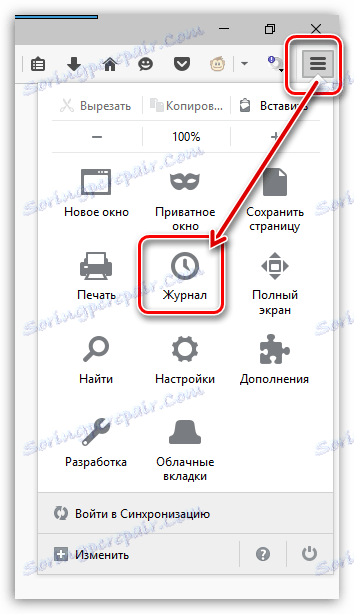
V tej istej oblasti okna sa zobrazí ďalšie menu, v ktorom musíte kliknúť na tlačidlo "Odstrániť históriu" .
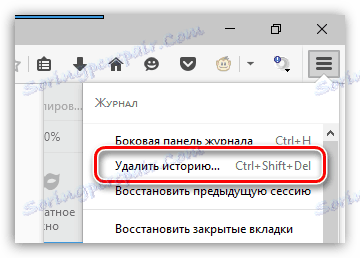
V hornej časti okna vyberte možnosť Odstrániť všetko . Začiarknite políčka, ktoré sa majú odstrániť, a potom kliknite na tlačidlo Odstrániť .

Tip 3: vypnite doplnky, zásuvné moduly a motívy
Doplnky a témy nainštalované v prehliadači môžu vážne narušiť rýchlosť Mozilla Firefoxu.
Používatelia majú spravidla iba jeden alebo dva pracovné doplnky, ale v skutočnosti môže mať prehliadač nainštalovaný mnoho ďalších rozšírení.
Kliknite na tlačidlo ponuky Firefox a otvorte sekciu "Doplnky" .
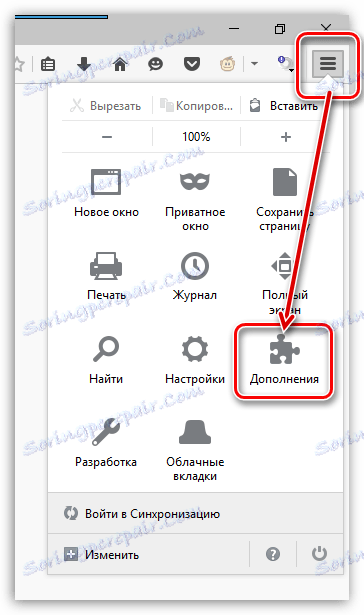
V ľavej časti okna prejdite na kartu Rozšírenia a potom vypnite maximálny počet doplnkov.
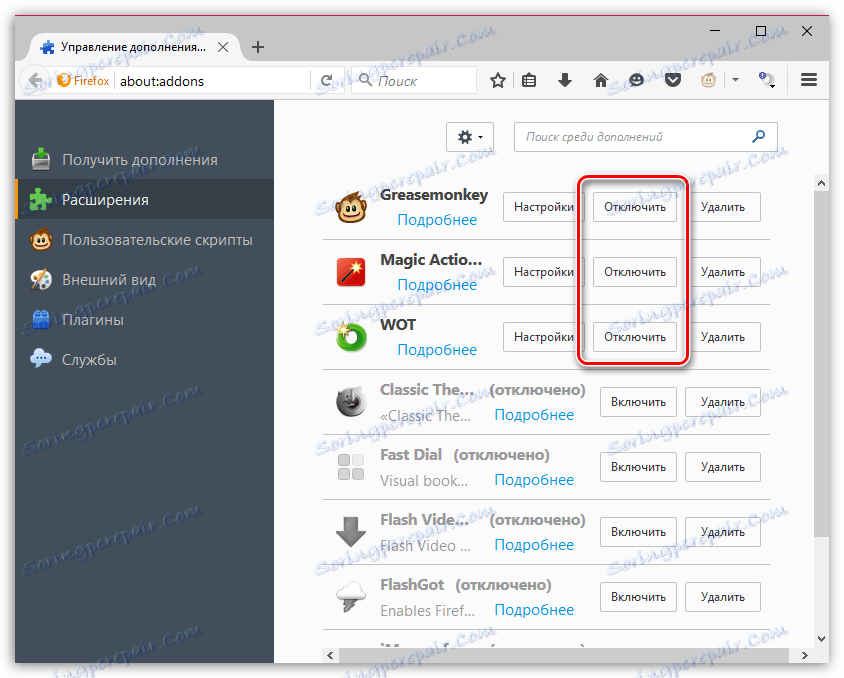
Prejdite na kartu Vzhľad . Ak používate motívy tretích strán, vráťte štandard, ktorý spotrebuje oveľa menej zdrojov.
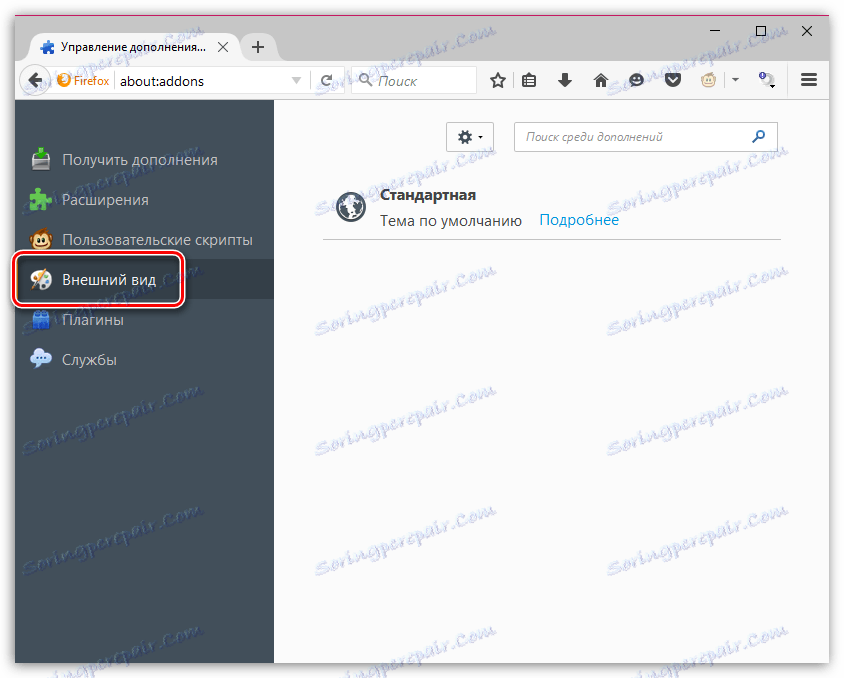
Prejdite na kartu "Pluginy" a zakážte prevádzku niektorých doplnkov. Napríklad odporúčame zakázať Shockwave Flash a Java, pretože sú to najzraniteľnejšie doplnky, ktoré môžu tiež narušiť výkon Mozilla Firefoxu.
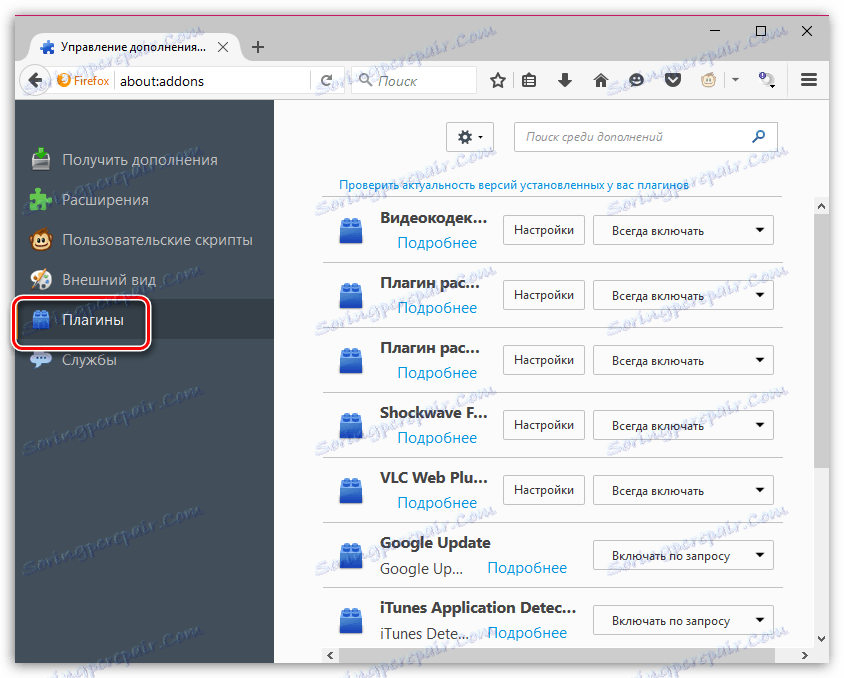
Tip 4: Zmeňte vlastnosť skratiek
Upozorňujeme, že v najnovších verziách operačného systému Windows nemusí táto metóda fungovať.
Táto metóda urýchli spustenie programu Mozilla Firefox.
Najskôr zatvorte Firefox. Potom otvorte pracovnú plochu a kliknite pravým tlačidlom myši na odkaz Firefox. V zobrazenom kontextovom menu prejdite na "Vlastnosti" .

Kliknite na kartu Skratka . Pole "Object" obsahuje adresu spúšťaného programu. Musíte to pridať na túto adresu:
/ Prefetch: 1
Takto aktualizovaná adresa bude vyzerať takto:
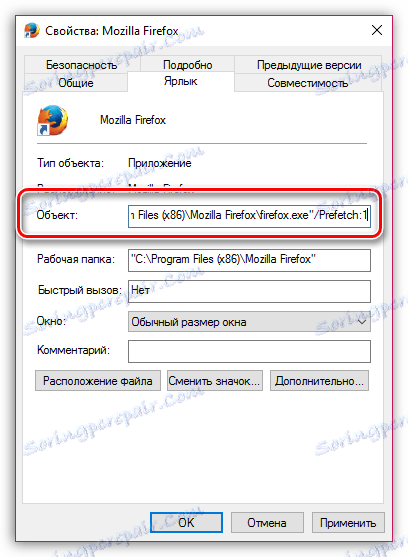
Uložte zmeny, zatvorte toto okno a spustite Firefox. Po prvýkrát môže začiatok trvať dlhšie, pretože V systémovom adresári sa vytvorí súbor "Prefetch", ale neskôr sa spustenie Firefoxu prejaví oveľa rýchlejšie.
Tip 5: Pracujte v skrytých nastaveniach
V prehliadači Mozilla Firefox existujú takzvané skryté nastavenia, ktoré vám umožnia jemne doladiť Firefox, ale sú skryté pred očami používateľov, pretože ich nesprávne nastavené parametre môžu úplne vypnúť prehliadač.
Ak sa chcete dostať do skrytých nastavení, prejdite na panel s adresou prehliadača kliknutím na nasledujúci odkaz:
o: config
Na obrazovke sa zobrazí výstražné okno, v ktorom budete musieť kliknúť na tlačidlo "Sľubujem, že budem opatrný" .
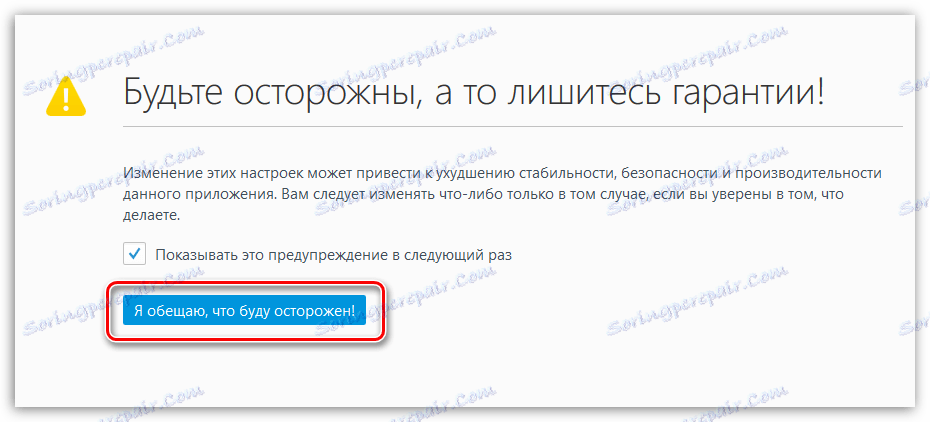
Dostanete sa k skrytým nastaveniam prehliadača Firefox. Aby bolo možné nájsť požadované parametre jednoduchšie, zadajte reťazec Ctrl + F. Pomocou tohto riadku nájdite v nastaveniach nasledujúci parameter:
network.http.pipelining
Štandardne je tento parameter nastavený na hodnotu "False" . Ak chcete zmeniť hodnotu na hodnotu "True" , dvakrát kliknite na parameter.
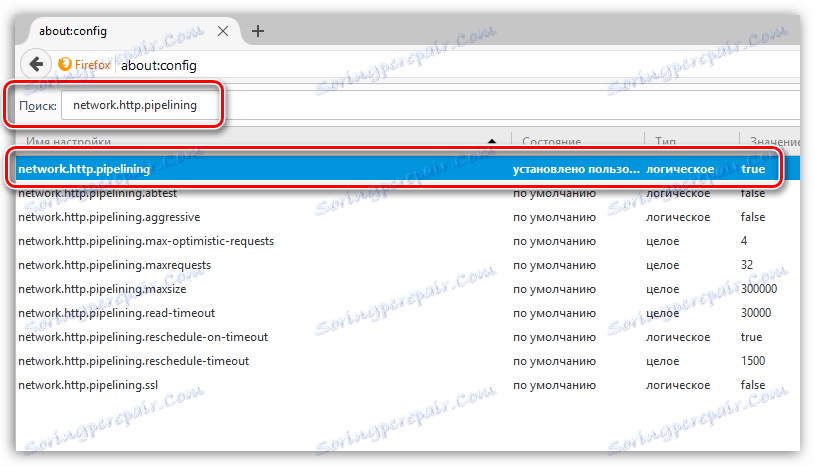
Rovnakým spôsobom nájdite ďalší parameter a zmeňte jeho hodnotu z "False" na "True":
network.http.proxy.pipelining
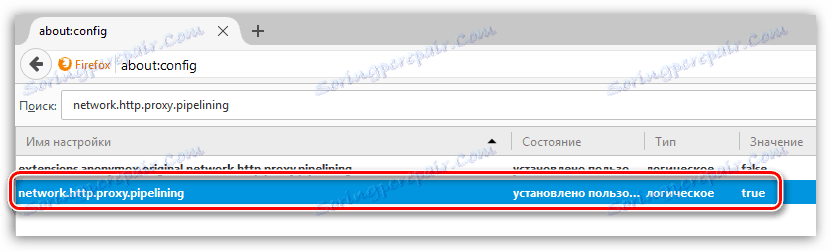
A konečne nájdite tretí parameter:
network.http.pipelining.maxrequests
Kliknutím na tlačidlo dvakrát tlačidlom myši sa na obrazovke zobrazí okno, v ktorom je potrebné nastaviť hodnotu "100" a potom zmeny uložiť.
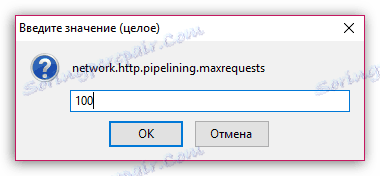
V ľubovoľnom voľnom priestore z parametrov kliknite pravým tlačidlom a prejdite na "Vytvoriť" - "Celé číslo" .
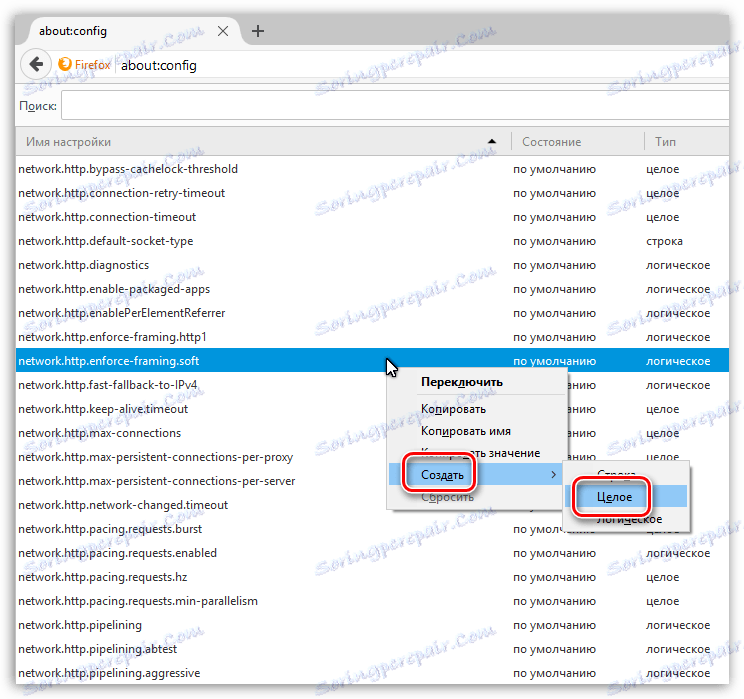
Nový parameter nastavte na nasledujúci názov:
nglayout.initialpaint.delay

Potom musíte ihneď určiť hodnotu. Nastavte číslicu na 0 a potom uložte nastavenia.
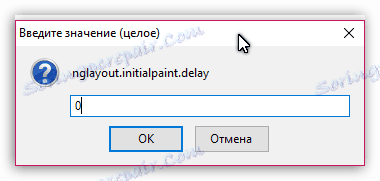
Teraz môžete zavrieť okno pre správu skrytých nastavení Firefoxu.
Pomocou týchto odporúčaní môžete dosiahnuť najvyššiu rýchlosť prehliadača Mozilla Firefox.